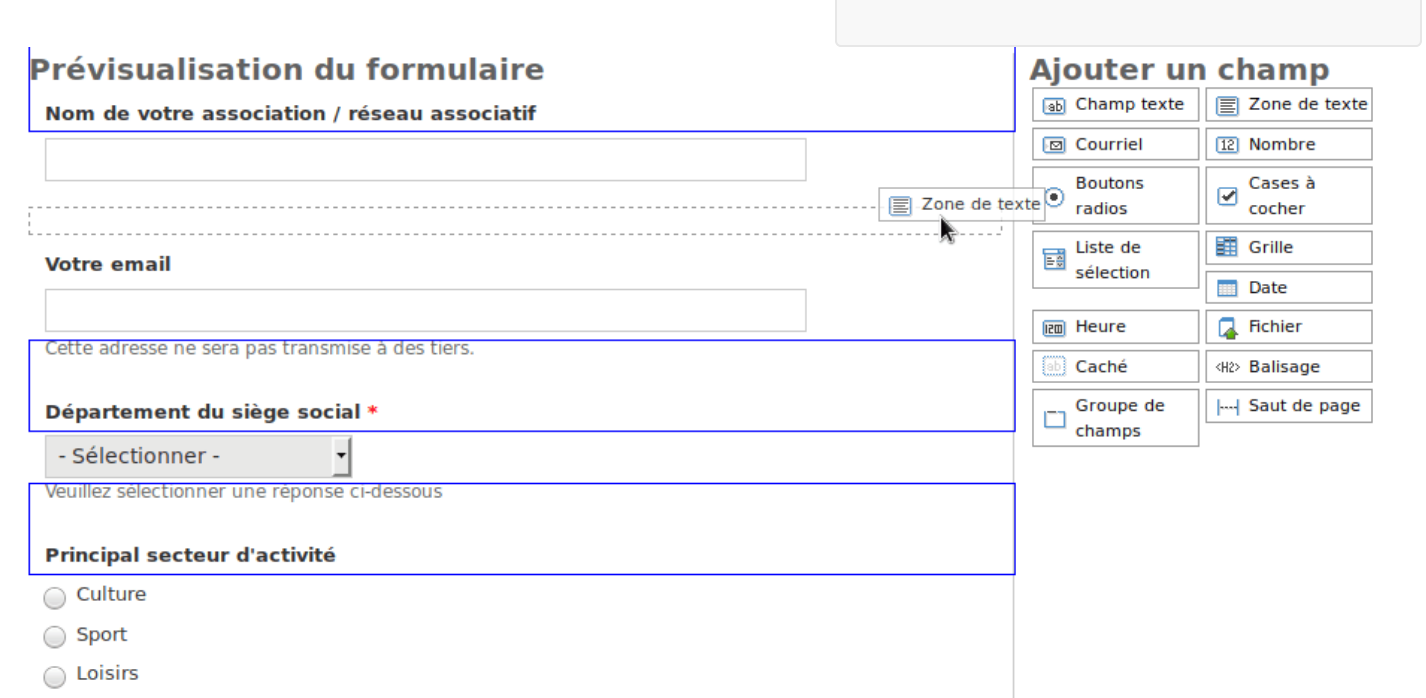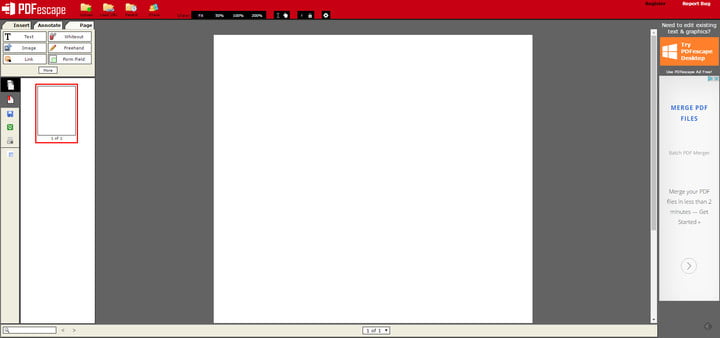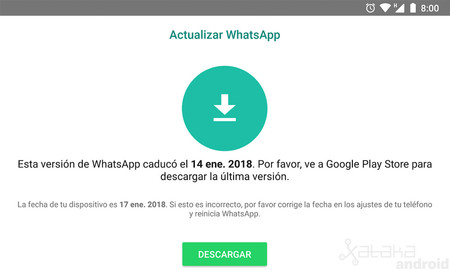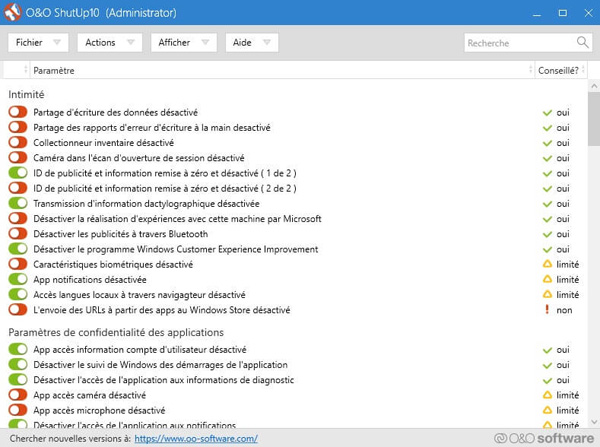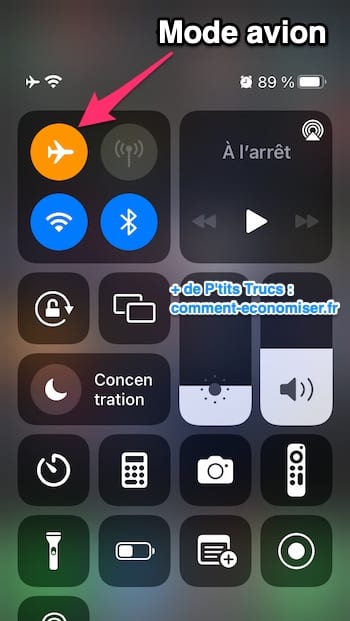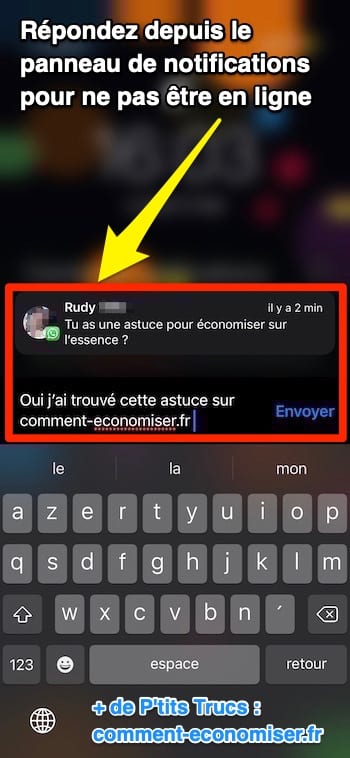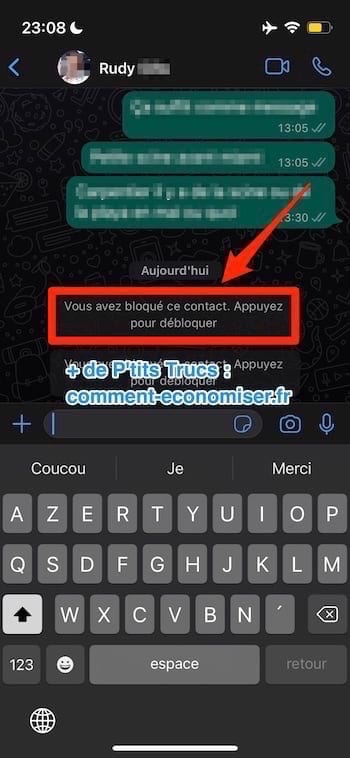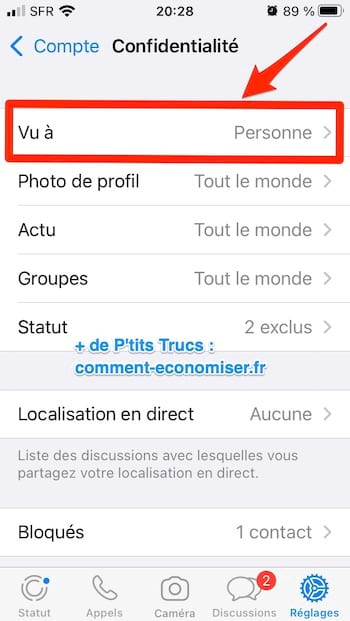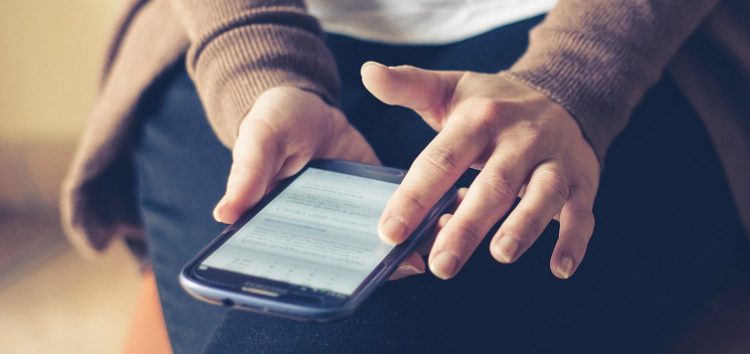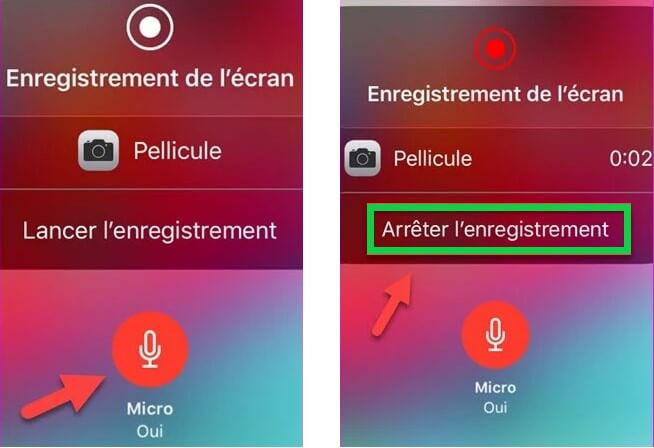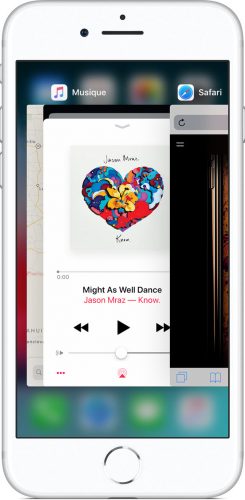كيفية إنشاء نموذج قابل للتعبئة عبر الإنترنت؟.
انت تتمنى إنشاء نموذج باستخدام Word لا تعرف من أين تبدأ؟ هنا سوف تتعلم كيفية القيام بذلك في 6 خطوات بسيطة. لإنشاء نماذج قابلة للتعبئة باستخدام Word ، يجب أن تبدأ بقالب. ثم أضف مربعات النص ومربعات الاختيار والقوائم المنسدلة ومنتقي التاريخ. تنطبق النصائح الواردة أدناه فقط على إصداري 2016 و 2013 من Word.
الجزء 1: كيفية إنشاء نموذج باستخدام Word
أدناه ، سنرشدك إلى كيفية إنشاء نموذج Word يمكن ملؤه بواسطة أشخاص آخرين:
الخطوة 1: اذهب إلى قسم “المطور”
- انتقل إلى علامة التبويب “ملف” ؛ ثم انقر فوق “خيارات”.
- الآن حدد “تخصيص الشريط”. وانتقل إلى القائمة الموجودة أسفل “علامات التبويب الرئيسية” ، وحدد مربع “المطور” ، ثم انقر فوق “موافق”.
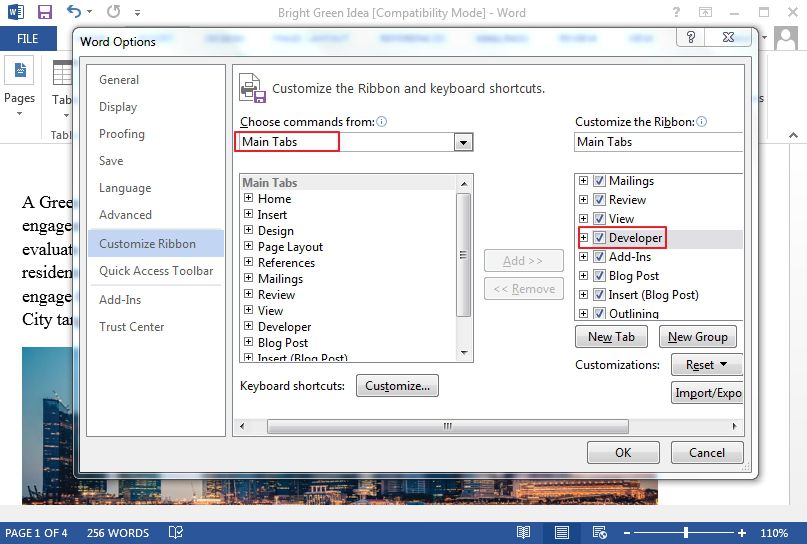
الخطوة 2: إنشاء قالب نموذج
لتجنب إضاعة الوقت ، يوصى بالبدء بقالب نموذج. يمكنك أيضًا البدء بقالب فارغ.
قالب النموذج: نقطة البداية الخاصة بك
- انتقل إلى قسم “ملف” وانقر على “جديد”.
- سترى مربع “البحث عن الطرز عبر الإنترنت”. هنا ، حدد نوع النموذج الذي تريد إنشاءه وانقر فوق “إدخال”.
- حدد قالب النموذج المطلوب وانقر فوق “إنشاء”.
للبدء بقالب فارغ:
- انتقل إلى علامة التبويب “ملف” وانقر على “جديد”.
- انقر فوق “مستند فارغ”.
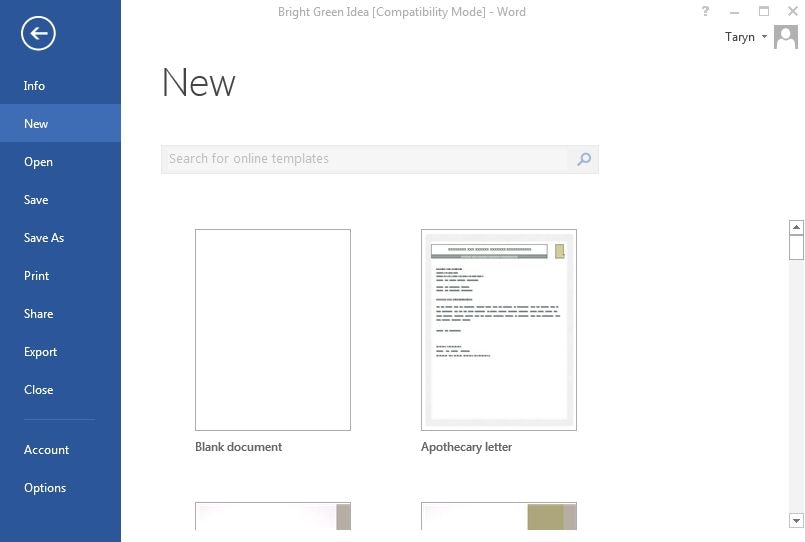
الخطوة 3: أضف محتوى إلى هذا النموذج
- انتقل إلى قسم “المطور” وانقر على “وضع التصميم”.
- يجب عليك بعد ذلك إدخال عناصر التحكم التي ترغب في تطبيقها.
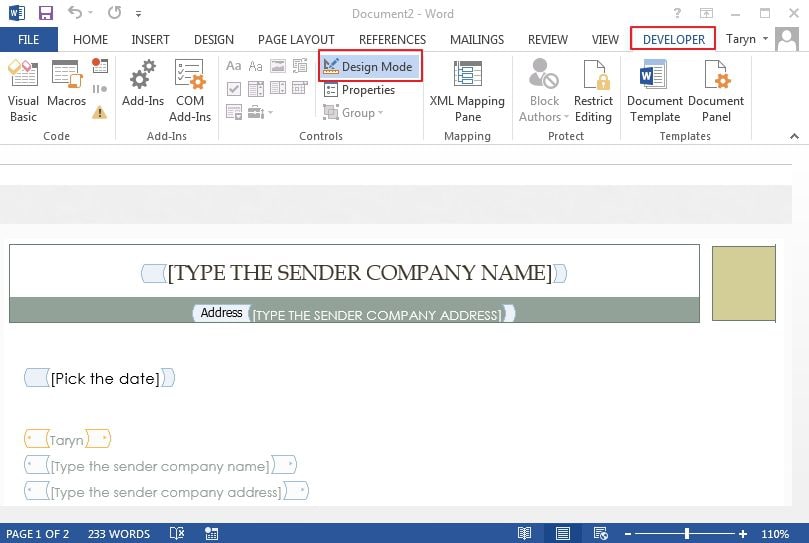
يجب عليك إدراج عنصر تحكم نصي في قسم حيث يمكن للمستخدمين إدخال نص.
يمكن للمستخدمين تنسيق النص بخط مائل أو غامق من خلال عنصر تحكم محتوى نص منسق. علاوة على ذلك ، يمكنهم أيضًا كتابة فقرات متعددة. إذا كنت تفضل تحديد ما يضيفه المستخدمون ، فيجب عليك كتابة (أو الأفضل من ذلك ، إدراج) عنصر تحكم في محتوى النص العادي.
- انقر فوق الجزء الذي تريد إدراج عنصر التحكم فيه.
- انتقل إلى قسم “المطور” ، ثم حدد “التحكم في محتوى النص العادي” أو “التحكم في محتوى النص المنسق”.
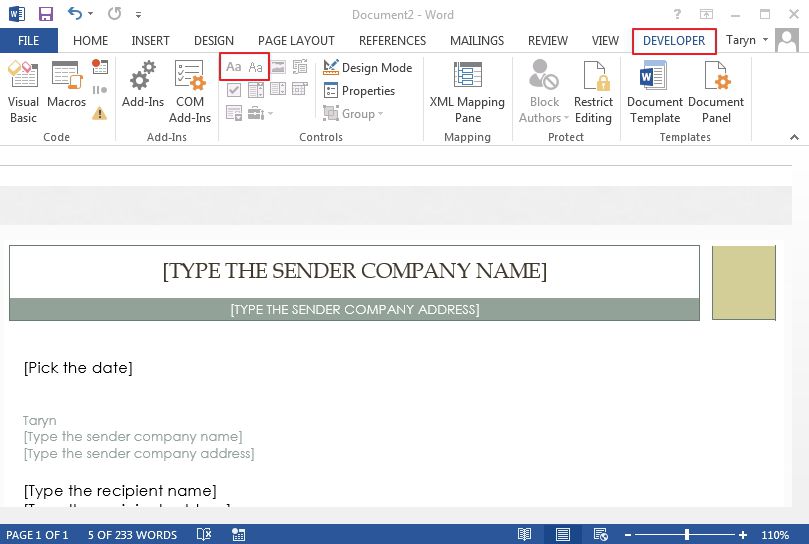
الخطوة 4: تعيين خصائص التحكم في المحتوى
يمكنك تعيين / تغيير بعض الخصائص لجميع عناصر التحكم في المحتوى.
- حدد عنصر التحكم في المحتوى (الصورة ، منتقي التاريخ ، إلخ) الذي تريد تعديله.
- انتقل إلى قسم “المطور” ، وانقر على “خصائص” لتحديد الخصائص المطلوبة.
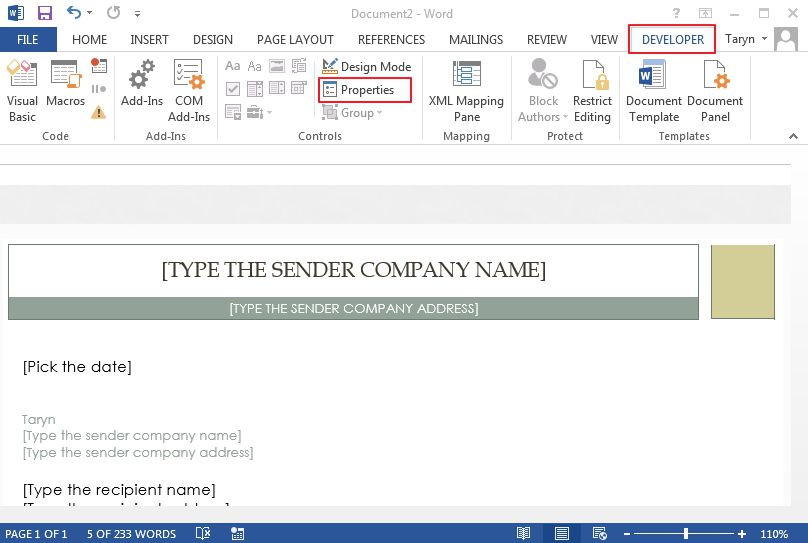
الخطوة 5: قم بتضمين نص تعليمي في النموذج الخاص بك
اتبع هذه الخطوات لتخصيص نص التعليمات الافتراضي لمستخدمي النموذج:
- انتقل إلى قسم “المطور” وحدد “وضع التصميم”.
- انقر فوق عنصر تحكم المحتوى حيث تريد تغيير نص إرشادات العنصر النائب.
- قم بتطبيق التغيير المطلوب في نص العنصر النائب وقم بتطبيق التنسيق في النمط الذي تفضله.
- مرة أخرى ، انتقل إلى قسم “المطور” وألغ تحديد “وضع التصميم” لتعطيل ميزة التصميم وحفظ النص الإرشادي الذي أضفته.
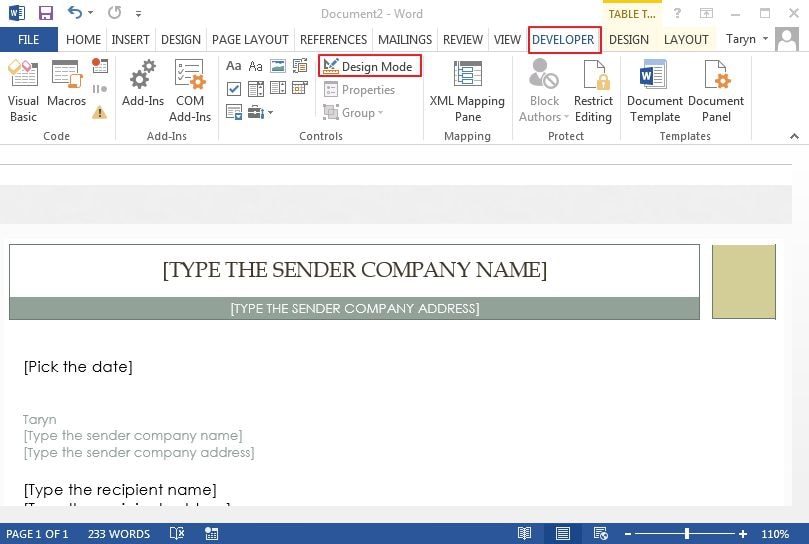
الخطوة 6: قم بتضمين الحماية في النموذج الخاص بك
تحد هذه الخطوة (استخدام أمر “تقييد التحرير”) من إمكانية قيام الآخرين بتنسيق / تعديل النموذج الخاص بك:
- افتح النموذج الخاص بك للانتقال إلى “الصفحة الرئيسية” ، انقر فوق “تحديد” ثم اضغط على مفتاحي CTRL + A على لوحة المفاتيح.
- انتقل إلى علامة التبويب “المطور” وحدد “تقييد التحرير”.
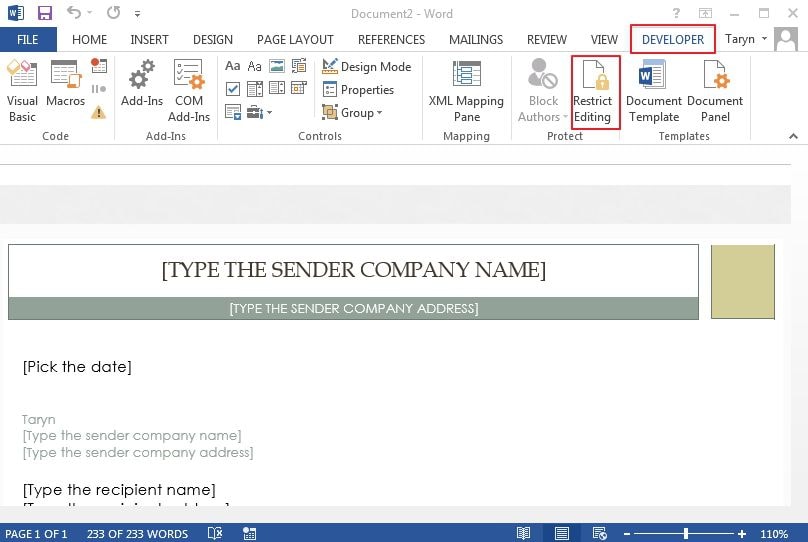
الجزء 2: كيفية إنشاء نموذج على مستندات PDF
بعد التعلم إنشاء نموذج في كلمة، يمكنك أيضًا إنشاء نموذج يدويًا في مستندات PDF. لهذا ، يعد PDFelement كمحرر PDF قوي خيارًا رائعًا لإنشاء نموذج ، ويمكنك ببساطة اتباع الخطوات:
الخطوة 1. افتح ملف PDF
افتح مستند PDF الخاص بك في البرنامج.
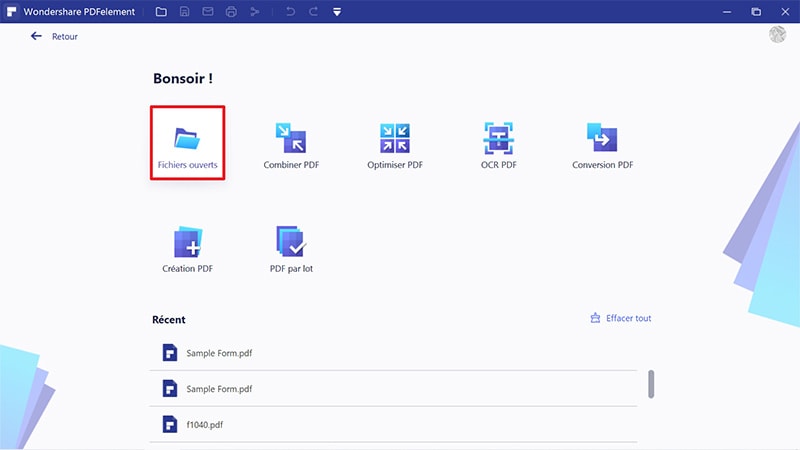
الخطوة الثانية. قم بإنشاء نموذج على ملف PDF
انقر فوق “نموذج” ، ثم على الزر “إضافة حقل نصي”. اختر الموقع المناسب في المستند الخاص بك ثم أضف حقل النص المطلوب هناك حتى تتم إضافته. حدد ميزة “Stop Form Editing” وانقر فوق حقل النص ، ثم ابدأ مباشرةً في كتابة النص الذي تريد إضافته إليه.
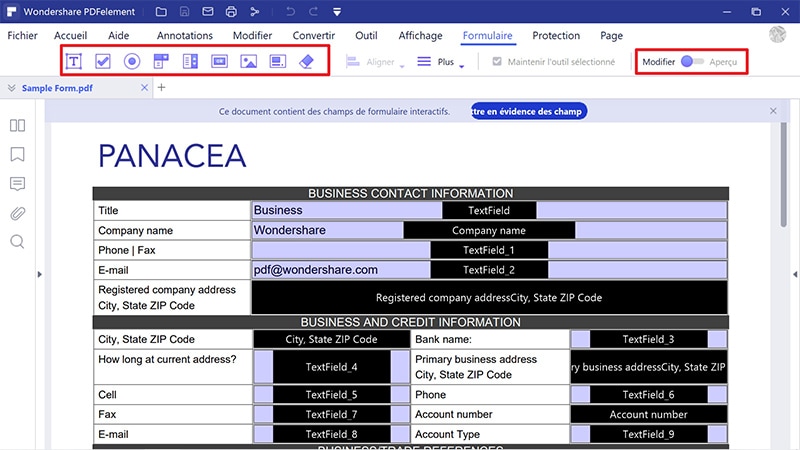
يوفر PDFelement للمستخدمين حلاً كاملاً لملفات PDF مع ميزات رائعة لإنشاء مستندات PDF وتحريرها وتحويلها وتوقيعها ، وكل ذلك بسعر مناسب جدًا. إنها أفضل أداة لرقمنة مستنداتك وإنشاء مستندات PDF الخاصة بك أو التوقيع عليها أو تجهيزها. علاوة على ذلك ، نظرًا للمزايا العديدة لتنسيق PDF على تنسيق DOC ، فإن PDFelement هو حقًا الأداة المثالية لإنشاء نماذج قابلة للتعبئة.
الجزء 3. فوائد تنسيق PDF
تنسيق PDF ، المعروف أيضًا باسم “تنسيق المستند المحمول” ، هو تنسيق ملف يستخدم لتقديم المستندات وتبادلها بشكل موثوق ، بدون برامج أو أجهزة أو نظام تشغيل محدد. اخترع Adobe تنسيق PDF وهو مقبول عالميًا. علاوة على ذلك ، يعد تنسيق PDF أفضل بكثير من تنسيق .doc لطباعة مستندات عالية الجودة بالإضافة إلى إنشاء محتوى عبر الإنترنت وملفات أرشفة. بفضل هذه المزايا ، أصبح تنسيق PDF شائعًا للغاية في جميع أنحاء العالم. هناك العديد من البرامج التي يمكنها إنشاء وتحرير ملفات PDF ، ومع ذلك ، PDFelement هي إلى حد بعيد واحدة من أفضل ما هناك.
يعد هذا البرنامج مثاليًا لإنشاء مستندات PDF والتعليق عليها وتحريرها وحتى إنشاء نماذج PDF تفاعلية وقابلة للتعبئة. باستخدام مجموعة من الأزرار ، يمكنك ببساطة إنشاء حقول نماذج وتصميمها بطريقة تفاعلية. علاوة على ذلك ، يتيح لك PDFelement إضافة مربعات اختيار وحقول نصية وأزرار خيارات ومربعات قائمة وقوائم منسدلة بالإضافة إلى أزرار لتخصيص نماذج PDF القابلة للتعبئة. علاوة على ذلك ، يسمح لك بمشاركة المستندات الخاصة بك أو حفظها في Wondershare Document Cloud ، مما يمنحك مساحة تخزين سحابية كبيرة (تصل إلى 100 جيجابايت) لحفظ المستندات في السحابة بحيث يمكنك عرض الملف على أي جهاز.
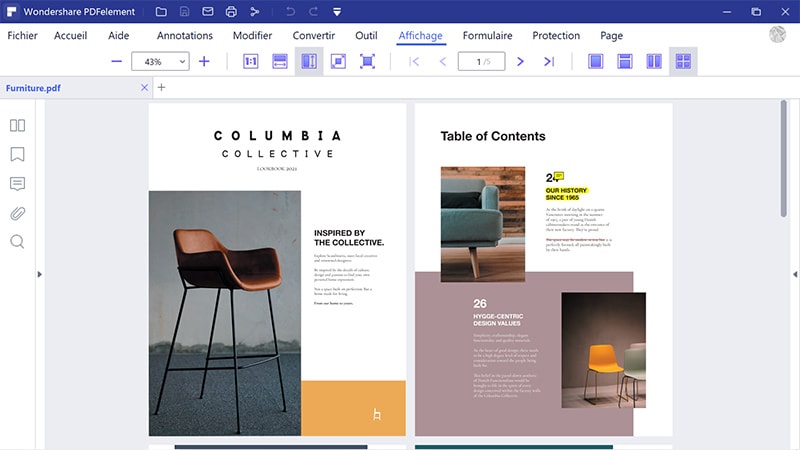 هل كان المقال مفيداً؟شاركه مع أصدقائك ولا تنسى لايك والتعليق
هل كان المقال مفيداً؟شاركه مع أصدقائك ولا تنسى لايك والتعليق